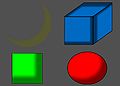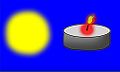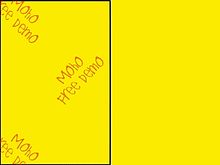- Anime Studio
-
Anime Studio Entwickler ab 1999: LostMarble
ab 15. November 2007: Smith Micro SoftwareAktuelle Version 7.0[1]
(12. Juni 2010)Betriebssystem Windows, Mac, Linux Kategorie Animationsprogramm Lizenz proprietär Deutschsprachig ja my.smithmicro.com Anime Studio ist ein vektororientiertes, spline-basiertes 2D-Animationsprogramm, das von Smith Micro Software entwickelt und vertrieben wird. Es steht unter einer proprietären Lizenz. Ursprünglich war die Software von LostMarble in den Jahren 1999 bis 2006 unter dem Titel Moho entwickelt worden. Sie erscheint in den Versionen Anime Studio Debut und Anime Studio Pro.
Mit dem Programm können einszenige Animationen erstellt werden. Bei Animationen, die aus mehreren Szenen bestehen, wird zusätzliche Software benötigt, beispielsweise Videoschnitt- oder Tonsoftware. Die Software unterstützt Windows-, Macintosh- sowie sämtliche Linux-Betriebssysteme.
Inhaltsverzeichnis
Geschichte
Entwickler des ursprünglichen Programms Moho war Michael „Mike“ Clifton (* 1970 in Kalifornien), Gründer des Ein-Mann-Unternehmens LostMarble. Mit der Intention, „Animation allen zugänglich zu machen“[2], programmierte er für das Betriebssystem BeOS in den Sprachen C++ und Lua innerhalb von sechs Monaten die erste Version. Letztere Programmiersprache findet bei den Tools und Skripten Verwendung.
Auf der PCExpo 1999 in New York City stellte LostMarble Moho am 22. Juni erstmals der Öffentlichkeit vor.[3] Eine weitere Vorstellung fand auf der SIGGRAPH-Konferenz in Los Angeles vom 10. bis zum 12. August desselben Jahres statt.[4]
Nachdem BeOS nicht die erwartete Verbreitung fand, portierte Clifton die Software zunächst auf Windows und Mac OS, ab 2003 auch auf Linux.[5] Am 7. September 2006[6] verkaufte er seine Rechte an die Firma e Frontier[7][5][8], da er die Entwicklung und Vermarktung nicht mehr alleine bewältigen konnte. Er blieb jedoch der einzige Entwickler der Software; Vertrieb und Marketing wurden von den neuen Eigentümern übernommen.
Seit dem 15. November 2007 wird das Programm unter dem Namen Anime Studio von Smith Micro Software vertrieben und entwickelt.[9] Smith Micro Software hatte von e Frontier auch die Programme Manga Studio und Poser übernommen und benannte Moho um, damit die Produktnamen besser zusammenpassten.
Am 9. Juni 2009 erschien die Anime Studio 6. Die Basisversion der Software erhielt von da an den Zusatz „Debut“.[10]
Seit Juni 2010 gibt es die aktuelle Version Anime Studio 7.1
Funktionen
Mit Anime Studio lassen sich Zeichentrick-Animationen erstellen und in gängige Film- und Bildformate exportieren. Das Programm unterstützt beim Editieren keine Pixel-Animationen. Mit der Bone-Technik (englisch bone = „Knochen“) lässt sich für im Programm erstellte Figuren eine Art Skelettstruktur definieren. Bei Bewegung eines Skelettteils werden die umliegenden Knochen und somit die verknüpfte Grafik automatisch mitanimiert, was die Modellierung realistischer Bewegungsabläufe vereinfacht. Frames werden nicht jeweils einzeln erstellt, da die Software die einzelnen Frames zwischen zwei vom Nutzer auf der „Timeline“ (englisch timeline = „Zeitleiste“) vorgegebenen Punkten, sogenannten „Keyframes“ (englisch Keyframes = „Schlüsselbilder“), eigenständig berechnet, es unterstützt also Tweening. Die Timeline ist in Einzelbilder unterteilt. Für jede Veränderung der Animation wird ein Keyframe auf der entsprechenden Spur erzeugt. So gibt es beispielsweise eine „Layer-Translation“-Spur, auf welcher markiert wird, wenn ein Layer bewegt wird. Die Keyframes lassen sich innerhalb der Timeline kopieren, verschieben und löschen.
Als Erleichterung der Arbeit mit Anime Studio existiert die Funktion „Actions“ (englisch actions = „Aktionen“), welche in einem separaten Fenster vorhanden ist. Dort kann der Nutzer Keyframes auf der Timeline als Action speichern. Später kann eine Action angewählt und in den aktuellen Layer übernommen werden.[11]
Das Modellieren von dreidimensionalen Objekten ist mit Anime Studio im Vergleich zu Programmen, die auf solche Aufgaben spezialisiert sind, möglich, jedoch schwierig. Alternativ können in Programmen wie Cinema 4D oder Poser dreidimensionale Objekte erstellt, nach Anime Studio exportiert und dort weiterverwendet werden. Poser-Dateien können auch direkt geöffnet und in der Anime-Szene verwendet werden, wenn ein Poser installiert ist. Die Einschränkung, dass nur eine Tondatei im Projekt nutzbar ist und im Hintergrund abgespielt wird, erschwert die Synchronisation zwischen Bild und Ton.
Layer
Demonstration für die Verwendung von Particle-Layern, in diesem Beispiel in Form von Gras, Regen, Rauch und Explosionen
Layer sind ein wichtiger Bestandteil des Programmes. Sie sind die Grundlagen von Zeichnungen und Animationen. Die Animationen eines Layers werden in der Timeline gespeichert. Man unterscheidet mehrere Typen, die alle unterschiedliche Funktionen besitzen:
Vektor-Layer sind Hauptbestandteil einer Animation; mit ihnen können Vektoranimationen und Vektorzeichnungen erstellt werden.[12] Pixelanimationen und Pixelzeichnungen werden nicht unterstützt, können allerdings in einen Image-Layer importiert werden. Ein solcher Image-Layer kann Bild- und Videomaterial einbinden. Dieses Material lässt sich wie ein Vektor-Layer bearbeiten.[13] Keine Auswirkung auf die Animation allerdings haben Group-Layer. Sie dienen der Übersichtlichkeit der Layer-Liste, indem sie die Möglichkeit bieten, Layer unterzuordnen. Wenn Animationen mit einem Group-Layer vorgenommen werden, wirkt es sich auf alle im Group-Layer vorhandene Layer aus und kann so Mühe sparen.[14] Durch Bone-Layer lassen sich Bones über einen normalen, dem Bone-Layer untergeordneten Layer legen. Werden die Bones bewegt, wirkt sich das auf die verknüpfte Zeichnung aus. Das Programm berechnet beim Einsatz von Bones die einzelnen Frames; als Ergebnis lassen sich mit dieser Technik realistische Animationen – beispielsweise von laufenden Charakteren – erzeugen. Switch-Layer sind Layer, mit denen das Hinzufügen von Sprache und der Synchronisation zu einer Figur ermöglicht wird: Es wird eine Audio-Datei mit Ton oder Sprache in den Layer geladen, und das Programm berechnet passend zum Ton die Bewegungen einer Form, zum Beispiel des Mundes einer Figur. Mit speziellen Programmen, die mit Anime Studio kompatibel sind, beispielsweise das kostenfreie Papagayo, welches auch von LostMarble stammt, lassen sich die Audiodateien auf einzelne Laute aufteilen, die dann in einer separaten Datei gespeichert werden. Auf diese Weise wird die Lippensynchronisation erleichtert.[15] Particle-Layer sind eine besondere Art von Layern, welche beispielsweise verwendet werden können, um Explosionen oder Regen zu animieren. Es werden eine oder mehrere Figuren als separater Vektor-Layer gezeichnet und einem Particle-Layer untergeordnet. Durch Particle-Layer wird die Darstellung von Partikeln ermöglicht. Dabei werden die im Particle-Layer untergeordneten Figuren sehr häufig angezeigt, wobei das Verhalten der Particle-Layer einstellbar ist. Particle-Layer können Arbeit ersparen, verlängern aber die Dauer des Renderns.[16] Mithilfe von 3D-Layern lassen sich dreidimensionale Figuren aus anderen Computerprogrammen, deren Stärke in der 3D-Modellierung liegt, importieren. Unterstützt wird das Format OBJ. Ein solcher Layer wird von Anime Studio größtenteils wie ein Vektor-Layer behandelt und lässt sich wie ein solcher bearbeiten.[17] Note-Layer werden nützlich, wenn der Nutzer Kommentare oder Notizen im Projekt hinterlassen will, die in der fertig gerenderten Sequenz nicht sichtbar sind. So gesehen hat dieser Layer für den Betrachter des fertigen Projekts zunächst keinen sichtbaren Nutzen. Jedoch ist es möglich, einen Note-Layer beim Rendern zu berücksichtigen.[18] Dadurch kann Schrift alternativ zur vorhandenen „Insert Text“-Funktion[19]eingebunden werden.
Werkzeuge
Werkzeuge („Tools“) im Programm können vom Nutzer individuell angepasst und ergänzt werden. Sie bieten Zeichen-, Kolorierungs-, Kamera- und Layer-Aktivitäten. Die meisten Werkzeuge sind per Tastenkombination verwendbar. Es gibt sechs Gruppen von Werkzeugen.
Grundlegende Funktionen zum Zeichnen und Verformen von Figuren werden von Draw-Tools geboten.[20] Fill-Tools hingegen werden verwendet, um Formen mit einem vom Nutzer konfigurierten „Style“ zu füllen. In einem separaten Programmbereich kann der Benutzer einen solchen Style festlegen; Farbe der Fläche, Effekte, Linienfarbe und -dicke können eingestellt und als Style abgespeichert werden.[21] Für die Arbeit mit Bones werden Bone-Tools benötigt und bieten Möglichkeiten, Bones zu erstellen und zu verändern. Solche Tools sind sie nur im Zusammenhang mit Bone-Layern verwendbar.[22] Möglichkeiten, den gesamten Inhalt eines Layers zu animieren (beispielsweise bewegen, vergrößern oder drehen) bieten Layer-Tools.[23] Um die Kamera zu steuern – auch im dreidimensionalen Raum – werden Camera-Tools benötigt. Workspace-Tools hingegen bieten die gleichen Möglichkeiten wie Kamera-Tools, betreffen jedoch die Anzeige, die der Benutzer sieht; nicht die Kamera, die Sicht auf das Animierte bietet.[24]
Daneben gibt es sogenannte Skripts. Sie stellen bestimmte Abläufe bereit; so ist es durch sie beispielsweise möglich, zusätzliche Objekte oder Effekte einzubinden. Auch sie wurden in Lua entwickelt und können vom Nutzer erweitert werden.[25]
Effekte
Geschlossene Figuren (Figuren, deren Umrandung keine Lücken aufweist) lassen sich mit Effekten versehen. Es gibt sieben solcher Effekte, von denen maximal zwei gleichzeitig für eine Figur ausgewählt sein können. Alle Effekte sind konfigurierbar, das heißt, dass bestimmte Optionen vorhanden sind und das Aussehen der Effekte ändern.
Als erstes Element taucht der Shaded-Effekt in einer Liste, in der Styles aufgelistet werden, auf. Er schattiert eine Figur und kann beispielsweise verwendet werden, um den Effekt einer Kugel zu erzeugen.[26] Zum Verwischen der Farben innerhalb einer Figur bis über die Ränder wird der Soft-Edge-Effekt verwendet.[27] Mithilfe des Splotchy-Effekts können Unebenheiten in die Kolorierung der Figur gebracht werden: zufällig generierte Muster, deren Skalierung vom Nutzer eingestellt wird;[28] ein vergleichbares Ergebnis liefert der Spots-Effekt, der Punkte und Linien als Muster innerhalb einer Figur erzeugt. Länge, Breite und Ausrichtung der Punkte sind dabei einstellbar.[28] Mit dem Halo-Effekt kann eine Art Ring, dessen Farbe einstellbar ist, innerhalb der Figur erzeugt und mit der Fläche verwischt werden.[29] Der Gradient-Effekt findet Verwendung, um einen Übergang zwischen zwei Farben innerhalb einer Figur zu erzeugen, wobei der Farbübergang alternativ von der Mitte der Figur bis zum Rand verlaufen kann.[30] Bilder können mithilfe des Image-Textur-Effekts in eine Figur eingebunden werden. Entweder passen sie sich der Form an oder werden nur teilweise in der Form angezeigt.[31]
Ein- und Ausgabeformate
Um externe Daten innerhalb von Anime Studio weiterverarbeiten zu können, stehen mehrere Importformate zur Verfügung. Neben den eigenen Dateiformaten (.MOHO beziehungsweise später .ANME[32] ), von denen einzelne Layer importiert werden können, ist der Import von Standbildern im JPG-, BMP- und PNG-Format möglich. AVI und Quicktime können ebenfalls in einen Image-Layer importiert werden. Um Klang einzufügen, können WAV- und AIFF-Dateien[33] importiert werden, oder, etwa für Lippensynchronisation, in einen Switch-Layer. Der Import von 3D-Dateien ist möglich, wenn sie im OBJ-Format vorliegen. Es können auch Poser-Dateien importiert und im Anime Studio bearbeitet werden, wenn Poser auf dem System vorhanden ist. [32][34]
Systemvoraussetzungen
Unabhängig vom Betriebssystem sollte ein Computer mindestens einen Intel-Prozessor mit 500 MHz oder mehr, mindestens 256 Megabyte Arbeitsspeicher, 50 Megabyte freien Festplattenspeicher, ein CD-ROM-Laufwerk sowie einen 16-Bit-Farbbildschirm mit 1024 mal 768 Pixeln besitzen, damit Anime Studio lauffähig ist. Für den Betrieb von Anime Studio unter Windows wird Windows 98 Second Edition, Windows ME, Windows 2000, mindestens mit Service Pack 2, Windows XP oder Windows Vista benötigt. Mac OS X 10.3.9 oder neuer wird unter Mac benötigt, um Anime Studio zu verwenden.[35] Darüber hinaus läuft Anime Studio auf allen Linux-Versionen.
Kritik
Moho/Anime Studio wurde für Flashunterstützung, das Bone-, Lippensynchronisations- und Partikelsystem gelobt.[36][37] Negativ kritisiert wurde häufig die gewöhnungsbedürftige Benutzerschnittstelle, die nicht dem Windows-Standard entspricht.[38][39] Animationen seien dank Vektorunterstützung schnell machbar.[40] c’t meinte in Ausgabe 22/2007: „Die große Version dürfte nicht zuletzt durch die Erweiterbarkeit mit Lua-Skripten auch für Animationsprofis reizvoll sein. Negativ schlägt zu Buche, dass keiner der beiden Versionen ein gedrucktes Handbuch beiliegt.“[41] Kelly L. Murdock stellte Anime Studio 2008 auf gamedev.net vor und kam zu dem Schluss, Anime Studio sei ein einfach bedienbares Animationsprogramm, mit dem durchaus Animationen auf professionellem Niveau erzeugt werden könnten. Funktionen wie Bones und Particles machten es zu einem einzigartigem Programm, die Funktionsvielfalt professionellerer Software fehle jedoch. Dennoch sei die Software gut geeignet für kleinere Projekte und als Einstieg für Hobby-Animatoren.[42]
Vertrieb und Verkauf
Von 1999 bis 2006 wurde das damals noch englischsprachige Moho von LostMarble ausschließlich auf der eigenen Website vertrieben; später kamen weitere Online-Vertriebskanäle hinzu. Am 7. September 2006 übernahm e frontier den Vertrieb und brachte das Produkt in die Läden. Seit dem 15. November 2007 gehört das umbenannte Anime Studio Smith Micro Software an und wird seit dem 13. Oktober 2009[43] neben der englischen auch in der französischen und deutschen Sprache, sowohl online als auch in Geschäften verkauft. Die Debutversion kostet 49,99 Euro, die Pro-Version 199,99 Euro.[44]
Öffentliche Verwendung
Anime Studio wurde unter anderem für Werbe- und TV-Produktionen verwendet[45], so etwa für einen Spot für eine spanische Picasso-Ausstellung oder für Werbefilme des belgischen Fernsehens.
Weitere Werbeproduktionen, die mit Anime Studio produziert wurden, sind der Ibiza-Spot von Squeaky Pictures, „Traffic commercial for Madrid, Spain“ von EMP S.L. und „Prospan Commercial“, ebenfalls von Squeaky Pictures.[46] Als Fernsehproduktion mit Anime Studio ist MADtv zu nennen. Dennoch ist die Software hauptsächlich bei Hobbyanwendern verbreitet. Zu Konkurrenz-Produkten zählen die Produkte von Toon Boom wie beispielsweise Toon Boom Studio, das für viele Fernseh-Produktionen eingesetzt wurde, oder Toon Boom Animate. Auch Poser zählt zu den Konkurrenzprodukten, obwohl es ausschließlich dreidimensional arbeitet.
Versionen
Versionsgeschichte
Moho
Die erste Version von Moho erschien im Juli 1999 für BeOS ab Betriebssystemversion 4.5.[47] Die Version 2.1 führte die Schattierung von Objekten ein. Mac OS wird von Moho seit der Version 2.2 unterstützt. Zwei Versionen später, 2.6, wurde auch Mac OS X unterstützt. Linux-Unterstützung wurde am 23. Januar 2003 ergänzt.[48] In 3.0 wurden nützliche und heute ziemlich gebräuchliche Funktionen eingefügt. Seit dieser Version ist beispielsweise eine Kamerasteuerung verfügbar, und auch Farben und Schatten sind animierbar. Mit Tablet-PC-Unterstützung wurde Version 3.1 ausgestattet. In den darauf folgenden Versionen, 3.2 und 3.5, wurden zwei häufig benötigte Tools hinzugefügt. Große Neuerungen kamen mit Version 4.0 am 24. November 2002: Ein neues Tool, Tonunterstützung, Batch-Rendern und Objekte konnten benannt werden. Der 25. Februar 2003 war Veröffentlichungszeitpunkt für Version 4.1, mit der Lippensynchronisation sowie einige Tools eingeführt wurden.[49] Am 19. Oktober 2004 erschien die Version 5.0. Am 23. März 2005 erschien eine neue Hauptversion, 5.1. Ab dieser Version konnte Moho auch über die Kommandozeile bedient werden. Die nächste Hauptversion war 5.2 und erschien am 24. Juni 2005. Es wurden einige Tools neu hinzugefügt oder überarbeitet; die Timeline erhielt vier neue Kanäle, und die maximale Bildgröße wurde auf 9000 mal 9000 Pixel gesetzt. Der 5. Dezember desselben Jahres war Veröffentlichungstermin für 5.3. Mit 5.3 wurde eine neue Rendering-Engine eingeführt, welche sowohl die Geschwindigkeit des Renderns als auch die Qualität des Ergebnisses verbesserte. Ferner erhielten drei Tools weitere Funktionen. 5.4 erschien am 12. Juni 2006 und ermöglichte das Verwenden von MP3-Dateien in Quicktime- und SWF-Dateien.[50]
Anime Studio
Die nächste Version hieß auch 5.4, die Software aber wurde in Anime Studio umbenannt. Am 11. Oktober 2006 erschien Version 5.5; am 16. April 2008 wurde 5.6 veröffentlicht. Verbessert wurden Kleinigkeiten wie das Ändern der Reihenfolge der Layer.[51] Die nächste Version 6.0 erschien am 9. Juli 2009. Sie brachte die Möglichkeit, Bild und Ton auf der Timeline zu synchronisieren. Einige Draw-Tools wurden überarbeitet, zudem wurden mehr Beispielprojekte mitgeliefert als in den vorherigen Versionen. Am 23. September 2009 erschien Version, 6.1; die Version 6.2 erschien am 9. März 2010 und beseitigte Programmierfehler. Weitere Funktionen, unter anderem ein Modus für Anfänger sowie integrierte Tonaufnahme, wurden in der aktuellen Version 7.0 (erschienen am 12. Juni) eingebaut.
Anime Studio Pro
Anime Studio Pro enthält mehr Funktionen als die Debut-Version, zudem kostet die Version 150 Euro mehr. Unterschiede von Anime Studio Pro gegenüber der Basisversion sind unter anderem[52] mehr Beispielprojekte als in der normalen Version. Insgesamt sind dies 22 3D-Beispiele, 24 2D-Beispiele, 33 2D-Requisiten und 24 komplett animierte Beispiele. Auch sind mehr Spezialeffekte und Werkzeuge verfügbar. Skripts sind in der Basisversion nicht vorhanden. Es gibt keine Beschränkung hinsichtlich Länge der zu bearbeitenden und zu exportierenden Filme. In der Basisversion kann ein Film höchstens eine Größe von 768 × 768 Pixeln und maximal 3000 Frames haben. In der Pro-Version liegt die Größenbeschränkung bei 9000 × 9000 Pixeln, die Anzahl Frames ist unbegrenzt.[53]
Demo-Versionen
Die Laufzeit der Demo-Version von Anime Studio beträgt 30 Tage. Sie kann keine Animation exportieren. Die Demoversion von Moho hingegen konnte ohne zeitliche Beschränkung mit allen Funktionen benutzt werden, mit der Einschränkung, dass bei einem exportierten Video oder Bild ein Wasserzeichen erschien, welches nicht übermalt werden konnte.[54][32]
Literatur
- Kelly L. Murdock: Anime Studio: The Official Guide. Cengage Course Technology, 2008, ISBN 978-1-59863-432-7.
Weblinks
Einzelnachweise
- ↑ Forum von lostmarble.com. Abgerufen am 22. Juni 2009.
- ↑ oceania.digitalmedianet.com. Abgerufen am 8. September 2009.
- ↑ zoominfo.com. Abgerufen am 11. November 2009.
- ↑ lostmarble.com vom 10. Oktober 1999. Abgerufen am 9. September 2009.
- ↑ a b “Anime Studio Pro gambles on GNU/Linux”, Linux.com Feature, Bruce Byfield, 27. Juni 2007, aufgerufen am 24. Juli 2009
- ↑ designtaxi.com. Abgerufen am 25. September 2009 (englischsprachig).
- ↑ macanimationpro.digitalmedianet.com. Abgerufen am 16. Juli 2009.
- ↑ Murdock 2008, Seite 6
- ↑ Smithmicro.com. Abgerufen am 16. Juli 2009.
- ↑ software3d.de. Abgerufen am 16. Juli 2009.
- ↑ Murdock 2008, Seiten 14-18
- ↑ Murdock 2008, Seiten 83-85
- ↑ Murdock 2008, Seiten 343-356
- ↑ Murdock 2008, Seiten 357-363
- ↑ Murdock 2008, Seiten 366-379
- ↑ Murdock 2008, Seiten 429-437
- ↑ Murdock 2008, Seiten 409-412
- ↑ Murdock 2008, Seiten 381-384
- ↑ Murdock 2008, Seiten 109-114
- ↑ Murdock 2008, Seiten 93-105
- ↑ Murdock 2008, Seiten 152 f.
- ↑ Murdock 2008, Seiten 215-222
- ↑ Murdock 2008, Seiten 66-72
- ↑ Murdock 2008, Seite 27
- ↑ Murdock 2008, Seiten 463-468
- ↑ Murdock 2008, Seite 182 f.
- ↑ Murdock 2008, Seite 183
- ↑ a b Murdock 2008, Seite 184 f.
- ↑ Murdock 2008, Seite 185 f.
- ↑ Murdock 2008, Seite 186 f.
- ↑ Murdock 2008, Seite 187
- ↑ a b c Moho User’s Manual
- ↑ heise.de, aufgerufen am 16. Juli 2009
- ↑ Murdock 2008, Seite 6 f.
- ↑ studica.com. Abgerufen am 23. September 2009.
- ↑ Animation Software Review: Anime Studio Debut Animation Software. Abgerufen am 26. November 2009.
- ↑ techradar.com. Abgerufen am 26. November 2009.
- ↑ flashfilmmaker.com. Abgerufen am 14. September 2009.
- ↑ flash.dtpnet.de. Abgerufen am 14. September 2009.
- ↑ studioartfx.com. Abgerufen am 22. September 2009.
- ↑ c’t, Ausgabe 22/2007, Seite 76
- ↑ GameDev.net – Product Review – Anime Studio Pro 5. Abgerufen am 20. November 2009.
- ↑ Smith Micro Software meldet internationale Markteinführung von Anime Studio Debut 6 und Anime Studio Pro 6. Abgerufen am 20. November 2009.
- ↑ Anime Studio 5 Review. Abgerufen am 26. November 2009.
- ↑ Murdock 2008, Seite 10
- ↑ lostmarble.com. Abgerufen am 26. Oktober 2009.
- ↑ bebox.nu. Abgerufen am 4. Oktober 2009.
- ↑ lostmarble.com aus http://www.archive.org archive.org vom 7. Februar 2003. Abgerufen am 10. Dezember 2009.
- ↑ flash.dtpnet.de, „Bericht Moho 4.0“. Abgerufen am 8. September 2009.
- ↑ lostmarble.com. Abgerufen am 8. September 2009.
- ↑ download.cnet.com. Abgerufen am 24. September 2009.
- ↑ softguide.de: Programm-Informationen, abgerufen am 18. September 2009
- ↑ software3d.de. Abgerufen am 16. Juli 2009.
- ↑ Murdock 2008, Seite 7

Dieser Artikel wurde am 12. Dezember 2009 in dieser Version in die Liste der lesenswerten Artikel aufgenommen. Kategorien:- Wikipedia:Gesprochener Artikel
- Wikipedia:Lesenswert
- Proprietäre Software
- Windows-Software
- Mac-OS-Software
- Linux-Software
- Videosoftware
- Grafiksoftware
Wikimedia Foundation.